Egyetlen operációs rendszer sem rendelkezik minden funkcióval, de egy lényeges funkció hiányzik a Windows 10-ből: az ablakok zárolása az asztal „felső rétegében”, amely minden más fölött megjelenik.
Ez a funkció sok szempontból hasznos, kezdve az információk kézi másolásától az ablakok között, a tartalom nyitva tartásáig, amikor szüksége van rá, a képernyőn vagy a videocsevegés nyitva tartásáig, miközben egy projekten dolgozik. Megnézhet egy filmet a számítógépe hátterében, miközben más projekteken dolgozik, vagy a fájlböngészőt a webböngésző vagy a szövegszerkesztő tetején tarthatja, hogy mindig hozzáférhessen tartalmaihoz.
Nem számít, hogyan szeretne dolgozni, az ablakok felül tartása elengedhetetlen a termelékenység növeléséhez. Sajnos a Windows 10 kizárja ezt a funkciót, de könnyen hozzáadhatja számítógépéhez harmadik féltől származó szoftverek segítségével. Mac felhasználók számára lásd hogyan tartsunk felül egy ablakot MacOS-ban .
Hogyan kényszeríthetem ki, hogy az ablak mindig felül legyen a Windows 10 rendszerben?

Ha szereti az egyszerű, használatra kész alkalmazást, A DeskPins a legjobb megoldás . Azonban, Az AutoHotKey az optimális módja annak, hogy egyes ablakok mindig a tetején maradjanak a haladó felhasználók számára akik szívesebben használnak szkripteket.
Ha kutatta ezt a témát, találhatott olyan cikkeket, amelyek megemlítik az „Always on Top” nevű alkalmazást. Itt is volt, valamikor. Ennek az alkalmazásnak is voltak szkriptfunkciói, de az „Always on Top” alkalmazás 2016-os. A weboldalnak van letöltési URL-je, de az nem jelenik meg a webhelyen, ami megkérdőjelezhető. Ezt csak azért említik, mert számos webhely hivatkozik rá, és azt mondja, hogy használja, de biztonsági kockázatokkal jár. Ezen hivatkozások egy része szintén nem biztonságos.
Íme a legjobb módja annak, hogy ablakot rögzítsen a tetejére a Windows 10 rendszerben.
1. lehetőség: DeskPins használata
Ha olyasmit keres, ami előre meg van írva, akkor a legjobb, ha ragaszkodik a DeskPins nevű ingyenes alkalmazáshoz, amely hatékonyan rögzíti az ablakokat, hogy mindig felül legyenek, amíg be nem zárja vagy feloldja őket. Néhány technikailag hajlamosabb Windows-felhasználó előnyben részesítheti az AutoHotkey segítségével elérhető testreszabott szkriptelési beállításokat, amelyeket a következő részben talál.
A „DeskPins” már évek óta létezik a Windows XP napjai óta, és még ma is használják az ablaktűk elhelyezésére a számítógépen, mivel egyszerű, könnyű és ingyenes. Ingyenes vagy nyílt forráskódú szoftver (FOSS) programként könnyedén használhatja a DeskPins-t bármely Windows számítógépen.
Itt van a DekskPins használata.
- letöltés és telepítés Asztali tűk a Windows 10-specifikus telepítő segítségével.
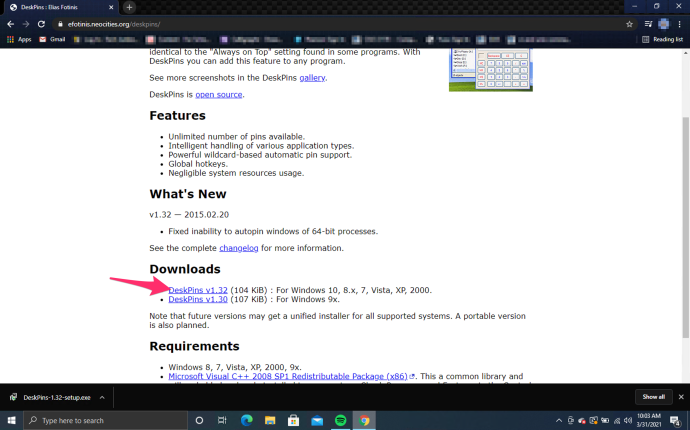
- Kattintson duplán vagy jobb gombbal, és válassza a „ Nyisd ki ' tovább deskpins.exe a program futtatásához a számítógépen.
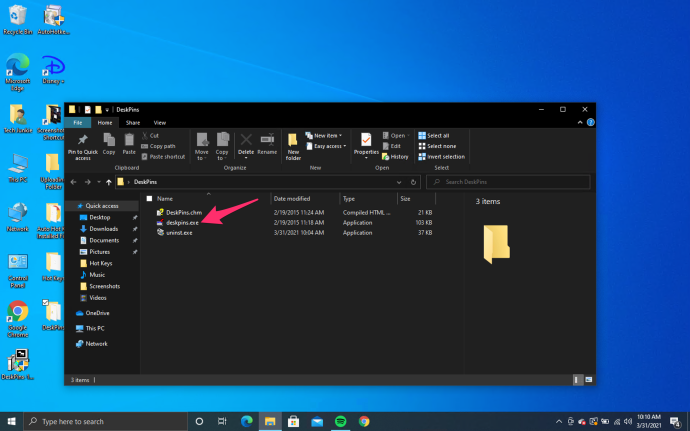
- Kattintson az ikonra a tálcán, és az egér ikon kis, piros tűvé változik.
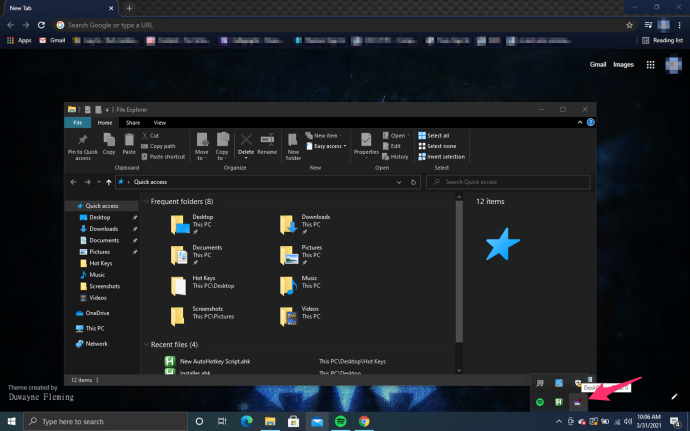
- Rögzítse ablakát vagy programját az ablak felső részére kattintva. A kitűzött ablak címsorában egy kis, piros gombostű ikon jelenik meg, amely jelzi annak állapotát.
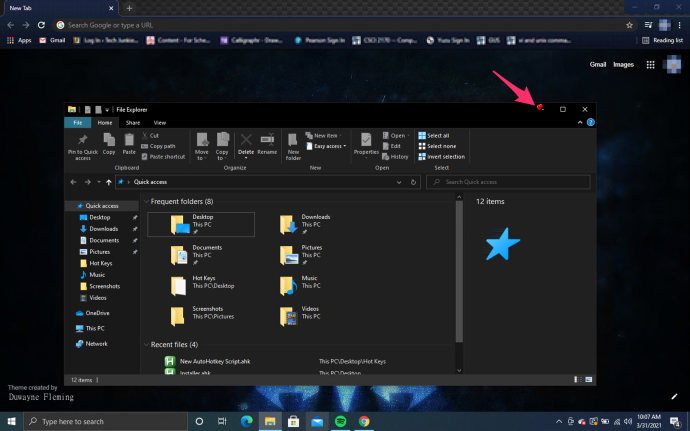
- Az ablak rögzítésének feloldásához kattintson a kitűző ikonra az opció kikapcsolásához, vagy bezárhatja az ablakot.
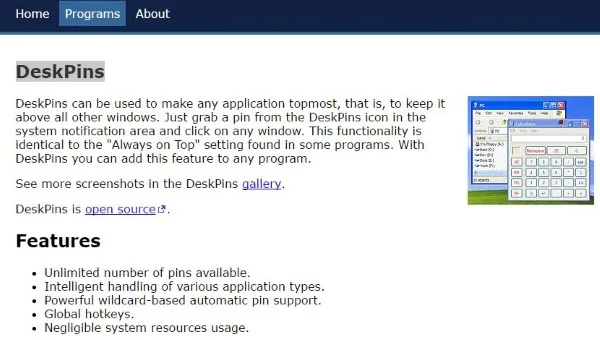
A „DeskPins” használata éppen olyan egyszerű, mint ahogyan azt elképzelnéd, de néhány dologra figyelned kell a használat során:
Első, előfordulhat, hogy a program nem működik adminisztratív felügyelet alatt álló számítógépeken, például munkahelyi vagy iskolai számítógépeken. Forduljon a munkáltató vagy az iskola ügyfélszolgálatához vagy informatikai részlegéhez, hogy segítsen ebben az ügyben, mivel lehet, hogy ők rendelkeznek szabályzattal arról, hogy mi megengedett, és hogy telepítik-e vagy sem.
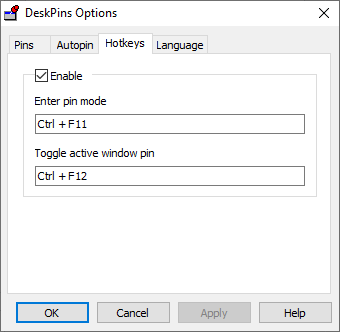
Második: Szükség esetén továbbra is minimalizálhatja és maximalizálhatja az ablakot anélkül, hogy elveszítené az ablak „mindig a tetején” állapotát.
2. lehetőség: Az AutoHotKey használata egyéni parancsfájlokkal 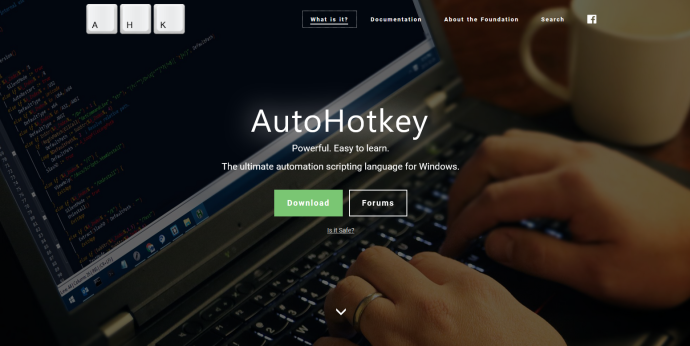
AutoHotkey egy ingyenes, nyílt forráskódú (GNU GPLv2) program, amely lehetővé teszi egyéni szkriptek írását, vagy másoktól származó beépülő modulok használatát, hogy segítsenek makrók létrehozásában a számítógépen.
Az alkalmazást széles körben használják és erősen ajánlott, és felhasználási területei a játékoktól az egérgörgetés irányának megváltoztatásáig terjednek.
Ha ablakokat szeretne rögzíteni az asztalra, ezt egyszerűen megteheti az AutoHotkey segítségével, bár érdemes megjegyezni, hogy a szkriptet manuális kódírással kell létrehoznia.
Íme az AutoHotkey v2.0 használatának lépései:
- Töltse le és telepítse az AutoHotkey v2.0-t ha még nincs meg.
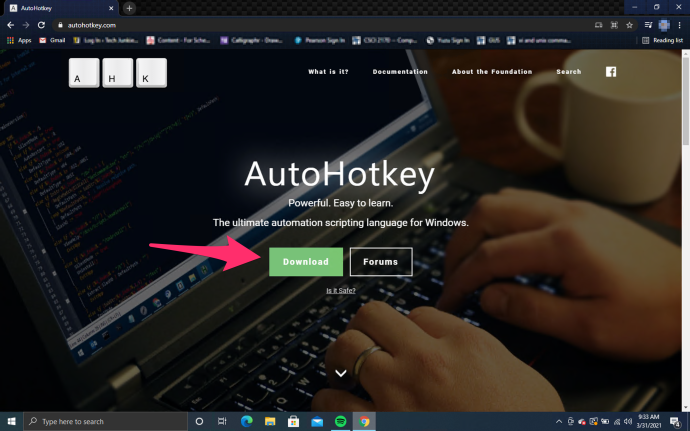
- Indítsa el az AutoHotKey programot.
- A „Telepítési mód:” részben válassza ki a lehetőséget 'Minden felhasználó' vagy 'Jelenlegi felhasználó,' majd kattintson 'Telepítés.'
- Kattintson jobb gombbal a 'Asztali' és hozzon létre egy új mappát (ebben a példában „AutoHotKey Scripts”) a szkript(ek) tárolására.
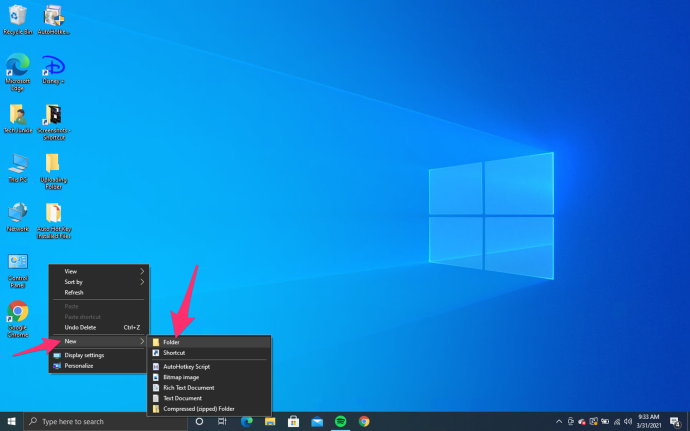
- Térjen vissza az AutoHotKey-hez, és válassza ki – Új forgatókönyv.
- A felső mezőben nevezze el az új szkriptet ( 'Mindig a tetején' ebben a példában).
- Kattints a 'mappa' ikont a felső doboz mellett, majd állítsa be a megfelelő mappa helyét ( „Desktop\AutoHotKey Scripts” ebben a példában). Látnia kell a „C:\Users\[felhasználónév itt]\Desktop\AutoHotKey Scripts” szöveget a helymezőben.
- Választ 'Minimális a v2-hez.'
- Kattintson 'Teremt.'
- Ha a fájl megjelenik az Intézőben, kattintson rá jobb gombbal, és válassza ki 'Szkript szerkesztése.'
- Válassza ki a szerkesztőt mint 'Jegyzettömb' ha a rendszer kéri, kattintson 'RENDBEN.'
- A meglévő szöveg alá illessze be a következő szkriptet:
^space:: WinSetAlwaysOnTop "-1","A"
Return - Válassza ki 'Fájl -> Mentés' és lépjen ki a Jegyzettömbből.
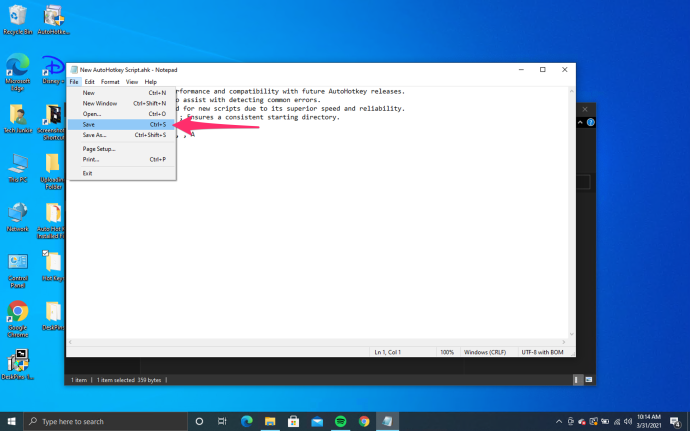
- Kattintson duplán a fájlra, vagy kattintson rá jobb gombbal, és válassza ki 'Futtassa a szkriptet.'
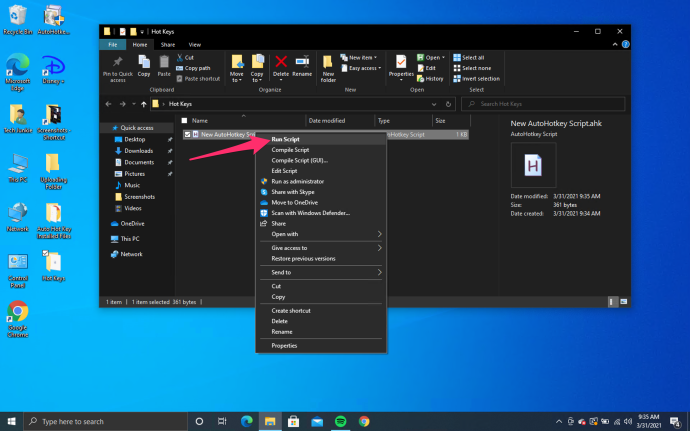
- Ha problémái vannak a szkript futtatásával, próbálja meg futtatni a következőként 'Adminisztrátor,' de semmi gondod nem lehet.
- Ha egy ablakot a többi ablak fölé szeretne helyezni, jelölje ki, és nyomja meg a gyorsbillentyűk kombinációját 'Ctrl + szóköz.'
- A felül lévő ablak visszavonásához jelölje ki, és nyomja meg a gombot 'Ctrl + szóköz' még egyszer.
Egynél több ablakot is elhelyezhet a tetejére , de az utoljára kiválasztott a tetején marad, amíg vissza nem vonja a legfelső állapotát. Ezután a második beállított ablak fent marad, amíg meg nem változtatja. Ez a folyamat attól függően folytatódhat, hogy hány ablakot jelölt ki felülre.
Emellett továbbra is kicsinyítheti vagy bezárhatja a felül maradó ablakokat.
A ' ^ ” karakter a Ctrl billentyűt jelöli, a „SZÓKÖZ” pedig a szóközt jelenti, ami egy „Ctrl + [Szóköz]” gyorsbillentyűt hoz létre. Ha kívánja, használhatja a „#”-t is a Windows billentyű jelölésére.
Az Auto Hotkey több testreszabást biztosít, mint amit egyébként az Always On Top szolgáltatástól kapna, de a számítógépen való használata is több munkát jelent.
Végül, DeskPins és AutoHotKey a legjobb módszereket képviselik a termelékenység és a hatékonyság növelésére azáltal, hogy ablakot tűznek az előtérbe a Windows 10 rendszerben.
Akár a háttérben szeretné lejátszani a videót, akár egy számológépet vagy egy jegyzettömb alkalmazást szeretne rögzíteni, miközben táblázatokon dolgozik, vagy fájlátvitelt szeretne nézni, miközben fényképet szerkeszt a Photoshopban, a DeskPins és az AutoHotKey segítségével rendkívül egyszerűen megteheti. . Van tapasztalata az ablakok tetejére rögzítésében a Windows 10 rendszerben? Tudassa velünk az alábbi megjegyzés szakaszban.
ellenőrizze a lemez Windows 10 parancssorát
Megjegyzés: Ez a cikk nem egy adott alkalmazás promóciója.









